Comment supprimer l'option Ignorer la limite sur Temps d'écran ?
Désactiver la fonction Ignorer la limite dans Temps d'écran est une fonction de contrôle parental fréquemment présente sur de nombreux appareils actuels tels que les smartphones, les tablettes, les ordinateurs portables et les consoles de jeux.
En activant cette fonctionnalité de contournement de la limite de Temps d'écran, les utilisateurs peuvent échapper aux restrictions imposées par leurs parents ou tuteurs concernant l'utilisation de l'écran. Cet article explique comment désactiver l'option Ignorer la limite sur Temps d'écran de iPhone !
Quand est-ce que l'option « Ignorer la limite » apparaît ?
La fonction « Ignorer la limite » de Temps d'écran d'Apple permet aux utilisateurs de disposer d'une certaine souplesse lorsqu'ils atteignent les limites prédéfinies d'utilisation des applications. Voici les situations dans lesquelles vous pourriez être amené à l'utiliser :
Limites spécifiques à l'application : Si vous avez fixé une limite de temps pour une application telle que YouTube et que vous avez utilisé tout le temps alloué, vous recevrez une notification vous informant que la limite a été atteinte.
Temps d'arrêt : Durant les périodes d'inactivité, votre appareil limite l'accès à toutes les applications, à l'exception des plus essentielles.
Limites de catégorie : Vous avez défini une limite de temps pour l'utilisation d'une catégorie complète d'applications, telles que les réseaux sociaux ou les jeux, et cette limite a été atteinte par l'utilisateur.
Comment supprimer l'option « Ignorer la limite »
Si vous souhaitez établir des limites strictes de temps d'écran sur votre appareil ou celui de votre enfant, voici comment vous pouvez vous assurer que contourner ces limites n'est pas possible :
1 Sur votre iPhone/iPad ou celui de votre enfant
Définir un code d'accès pour le Temps d'écran
Pour commencer, mettez en place un code d'accès pour le Temps d'écran. Ce code vous permettra de contrôler les réglages et d'ajouter du temps supplémentaire. Optez pour quelque chose que votre enfant ne pourrait pas deviner facilement. Assurez-vous également de ne pas divulguer votre code d'accès Apple ID, car il peut être utilisé pour réinitialiser le code d'accès du Temps d'écran en cas de besoin.
Étape 1 : Sur un iPhone, accédez à l'option « Temps d'écran » dans les « Réglages ».
Étape 2 : Faites défiler vers le bas pour accéder aux paramètres de temps d'écran de verrouillage.
Étape 3 : Veuillez saisir un code de temps d'écran, puis le confirmer.
Étape 4 : Veuillez saisir votre identifiant Apple si vous souhaitez le réinitialiser.
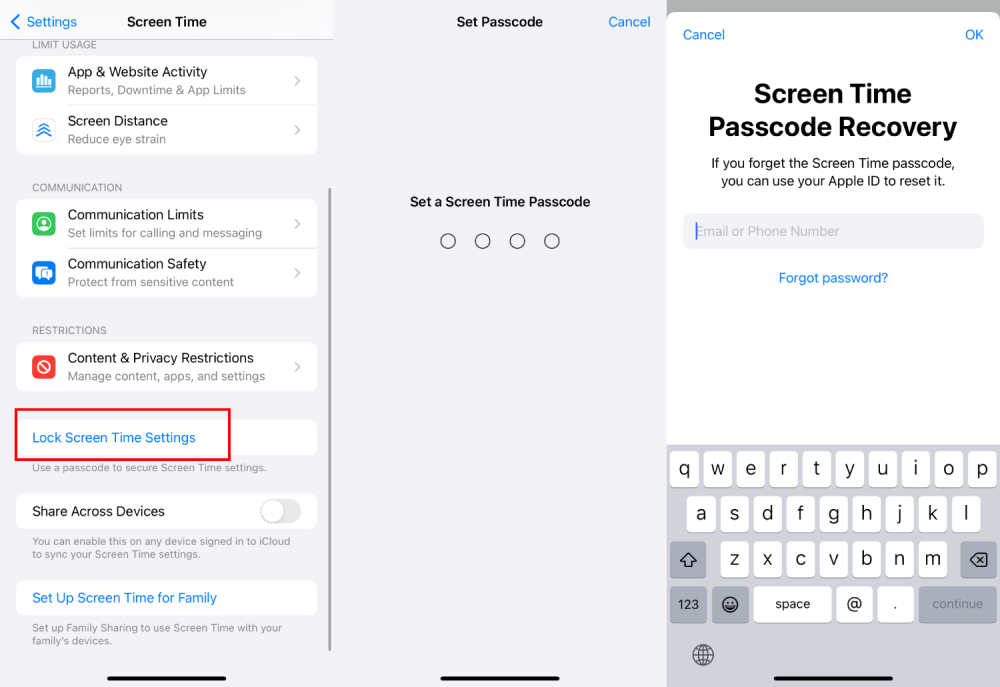
Activer Bloquer à la fin de la limite dans Limites d'app
Ensuite, lors de la définition des limites d'application, que ce soit pour une application spécifique ou pour une catégorie entière, veillez à activer l'option « Bloquer à la fin de la limite » au lieu de l'option « Ignorer la limite ».
Une fois que la fonction « Bloquer à la fin de la limite » est activée, votre enfant pourra prolonger le temps de jeu d'une minute seulement après avoir atteint la limite initiale. Cependant, il ne pourra pas demander de temps supplémentaire sans connaître le code de Temps d'écran. Il est donc essentiel de définir un code de Temps d'écran dès le départ.
Étape 1 : Sur un iPhone, accédez aux « Réglages » > « Temps d'écran » > « Limites d'app ».
Étape 2 : Sélectionnez une application spécifique ou une catégorie, puis fixez la durée pendant laquelle votre enfant pourra l'utiliser.
Étape 3 : N'oubliez pas d'activer « Bloquer à la fin de la limite », puis appuyez sur « Ajouter ».
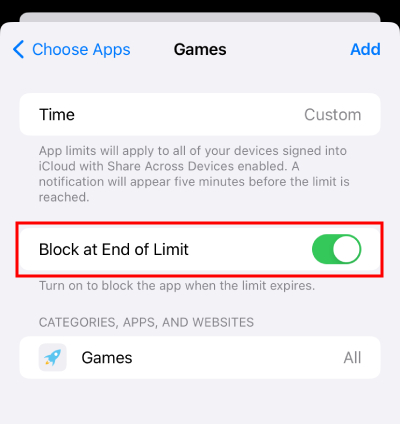
Ainsi, même si votre enfant dépasse la limite de temps et continue à utiliser une minute supplémentaire, lorsqu'il atteindra à nouveau cette limite, il ne verra plus l'option « Ignorer la limite », mais seulement « Entrer le code de temps d'écran ».
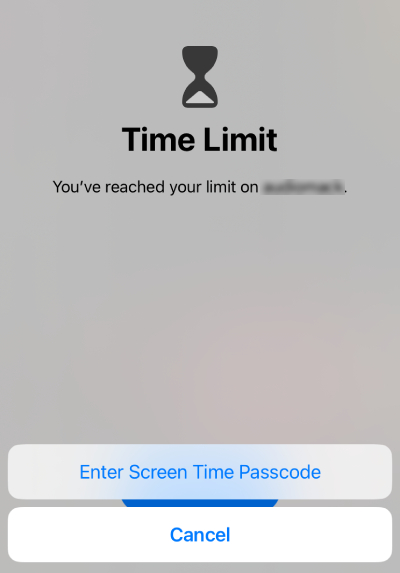
2 À travers le partage familial
Utiliser les contrôles de partage familial
Si vous supervisez l'appareil de votre enfant, le partage familial est un outil précieux. Il vous permet de mettre en place des contrôles parentaux pour que vous ayez le contrôle exclusif de l'approbation du temps d'écran supplémentaire. Cela empêche efficacement les enfants de dépasser les limites sans votre consentement.
Étape 1 : Une fois que vous avez ajouté l'appareil de votre enfant à votre groupe Partage familial, cliquez sur le compte de votre enfant.
Étape 2 : Cliquez sur « Temps d'écran », puis sélectionnez « Limites d'app ».
Étape 3 : Pour définir une limite de temps pour une application ou une catégorie spécifique, suivez les étapes mentionnées précédemment.
Étape 4 : N'oubliez pas d'activer « Bloquer à la fin de la limite ».
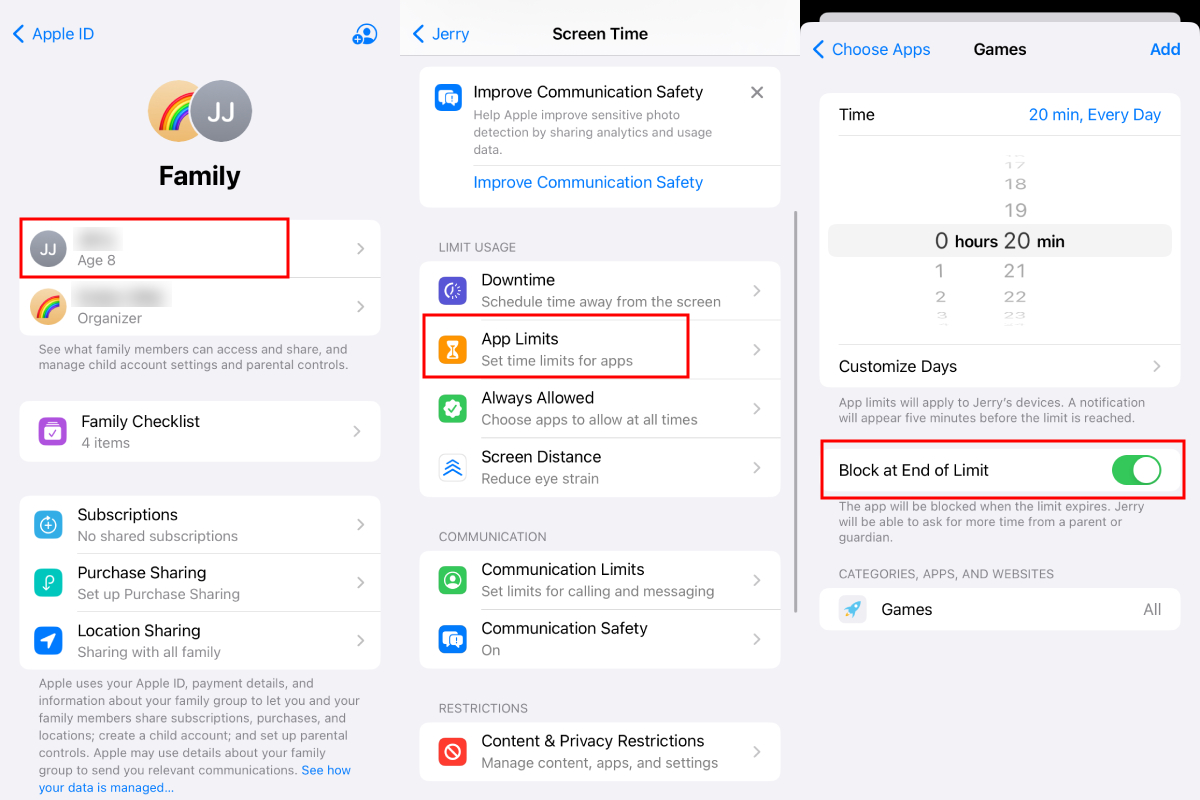
Gérer les demandes de « Ignorer la limite »
En tant qu'organisateur familial ou parent utilisant la fonction de partage familial d'Apple, vous pouvez approuver ou refuser les demandes d'extension du temps d'écran. Lorsque votre enfant souhaite obtenir plus de temps au-delà de sa limite d'utilisation, une demande est envoyée à votre appareil. Si vous ne souhaitez pas qu'ils prolongent l'utilisation de l'application restreinte, il vous suffit de refuser la demande.
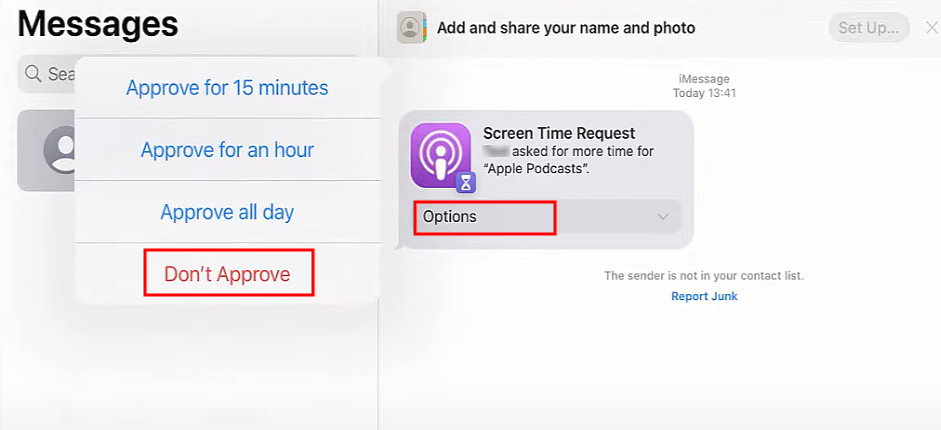
Gérer la fonctionnalité « Ignorer la limite » de manière plus efficace
Imaginons que votre enfant dispose de son propre identifiant Apple. Même si vous l'avez inclus dans votre groupe de partage familial ou configuré un code de Temps d'écran sur son appareil, il peut toujours contourner ces restrictions en quittant le groupe familial ou en réinitialisant tous les paramètres. Dans ce cas, une solution plus efficace serait AirDroid Parental Control. Grâce à cette application, vous pouvez facilement fixer des limites de temps d'écran sans craindre les contournements.
Étape 1 : Une fois que vous avez installé AirDroid Parental Control sur votre téléphone, associez l'appareil de votre enfant à votre compte.
Étape 2 : Pour établir des horaires d'utilisation raisonnables pour le téléphone de votre enfant, rendez-vous dans les paramètres de AirDroid Parental Control et sélectionnez « Temps d'arrêt » pour définir l'horaire de mise en veille.
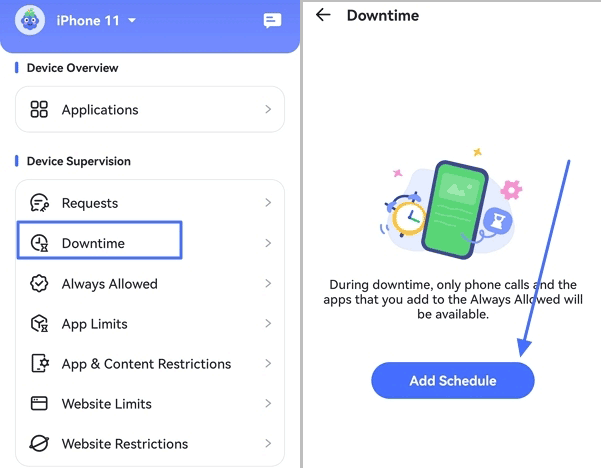
Étape 3 : Pour limiter le temps d'utilisation de certaines applications, vous pouvez utiliser la fonction « Limites d'apps » afin de définir des restrictions spécifiques pour chaque application.
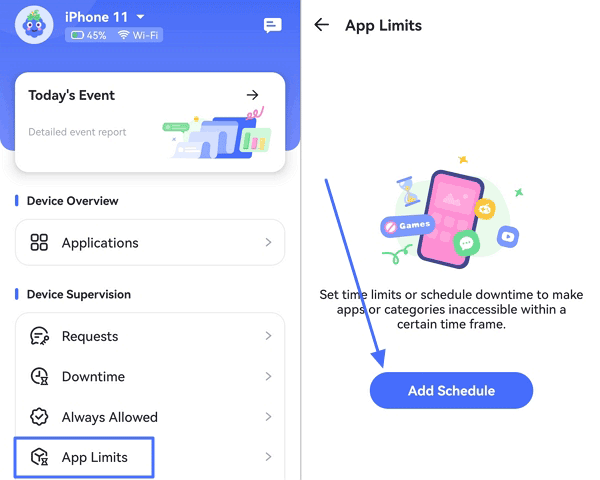
Techniques de gestion du temps pour une utilisation responsable de l'écran
Il est essentiel d'apprendre à votre enfant à utiliser l'écran de manière responsable, même sans recourir à des restrictions strictes. Voici quelques conseils pour les aider à gérer efficacement leur temps devant les écrans.
Définir des limites appropriées en fonction de l'âge
Définissez des limites d'écran en fonction de l'âge et du stade de développement de votre enfant. Pour des conseils, référez-vous aux recommandations d'organisations comme l'American Academy of Pediatrics.
Utiliser des outils de productivité
Utilisez une application de gestion du temps ou une extension de navigateur pour contrôler le temps d'écran de votre enfant. Incitez-le à recourir à des outils de productivité afin de bloquer les distractions et de se concentrer sur ses tâches, ce qui permettra de limiter le temps passé devant l'écran de manière superflue.
Créer des zones sans technologie
Créez des espaces et des moments dépourvus de technologie chez vous, tels que pendant les repas à la table à manger, dans les chambres la nuit ou certains jours de la semaine.
Encourager l'engagement familial
Profitez de ces espaces déconnectés pour favoriser les échanges en face à face et le temps en famille. Impliquez-vous dans des interactions saines en participant à des jeux et des activités.
Priorité aux interactions dans le monde réel
Aidez votre enfant à équilibrer son temps entre l'écran et les interactions en face-à-face dans la vie réelle, en donnant la priorité aux interactions en personne au quotidien.
Conclusion
Cet article présente la désactivation de l'option de « Ignorer la limite » sur Temps d'écran ainsi que diverses méthodes adaptées à la plupart des appareils modernes. Grâce à ces méthodes, vous pourrez optimiser l'utilisation de Temps d'écran et encourager des habitudes numériques saines chez vous ou chez votre enfant.








Laisser une réponse.